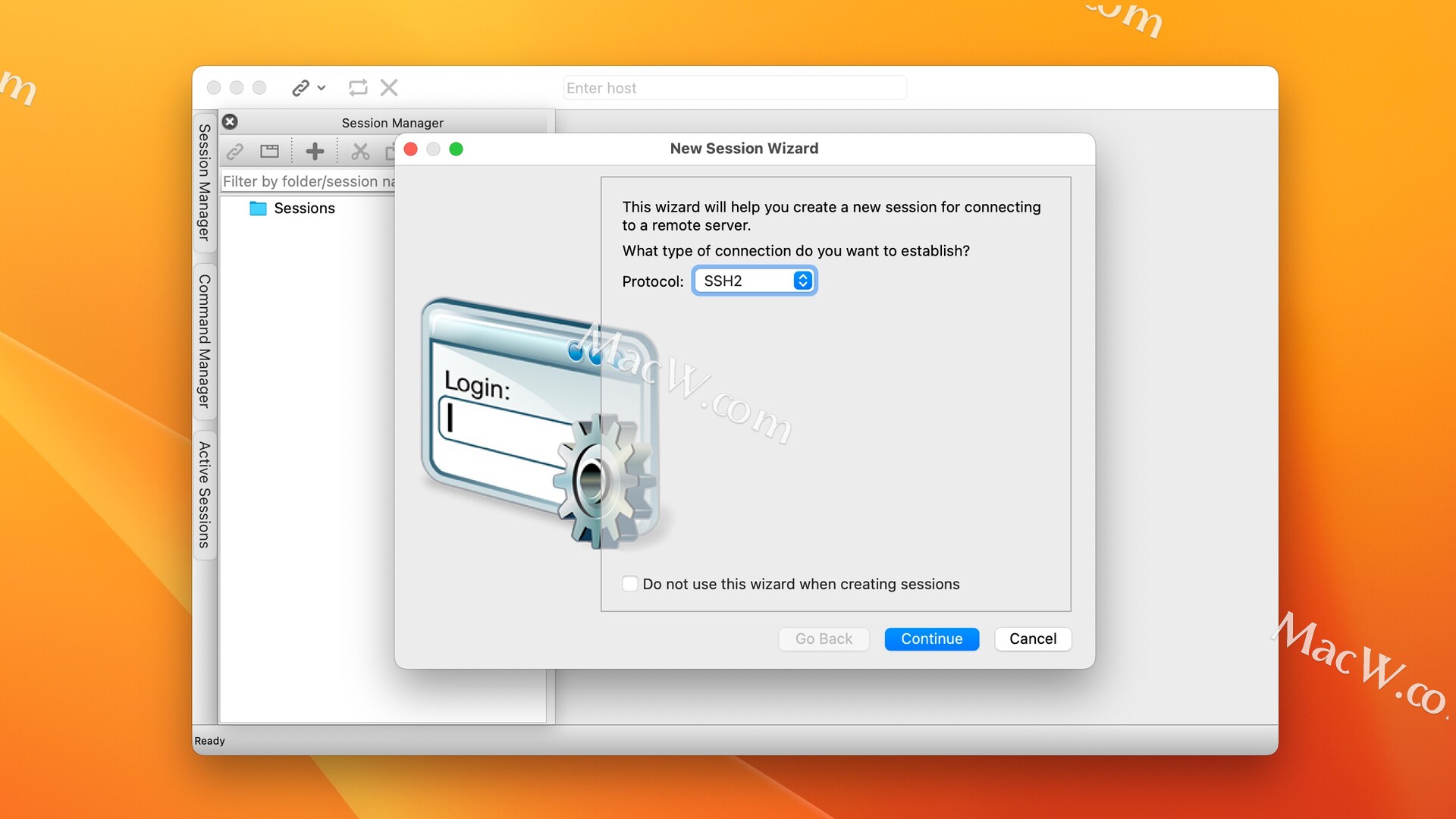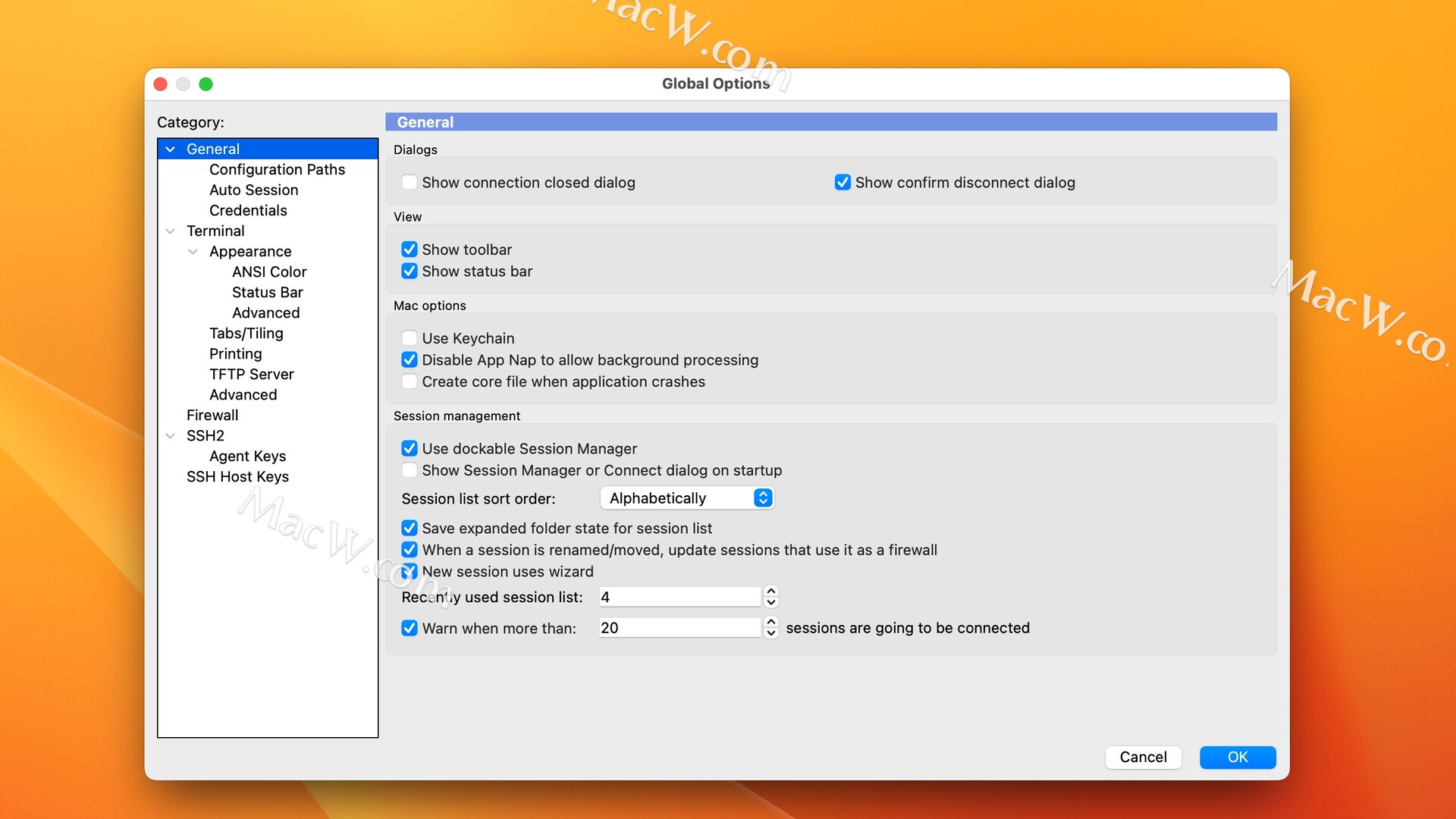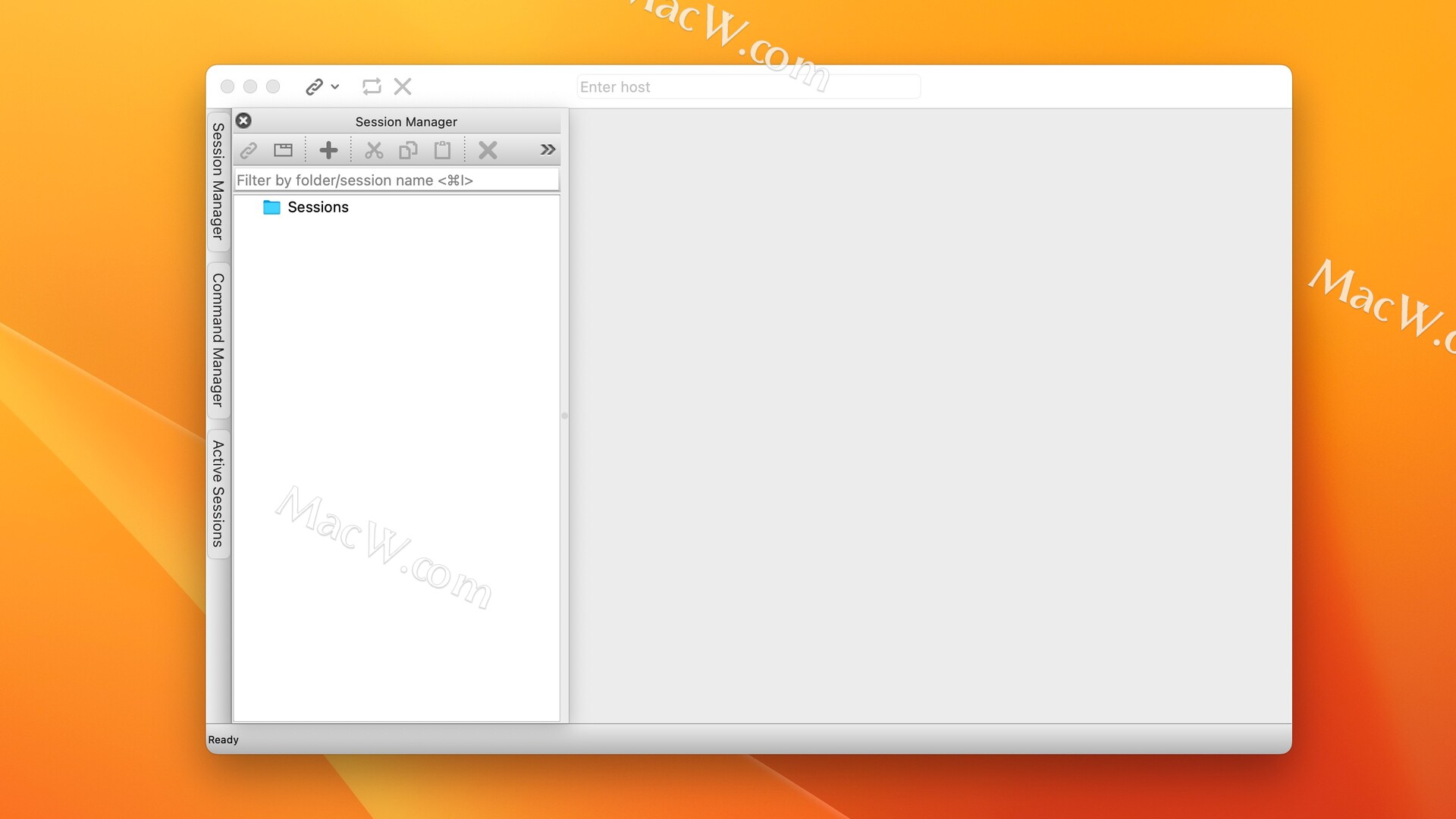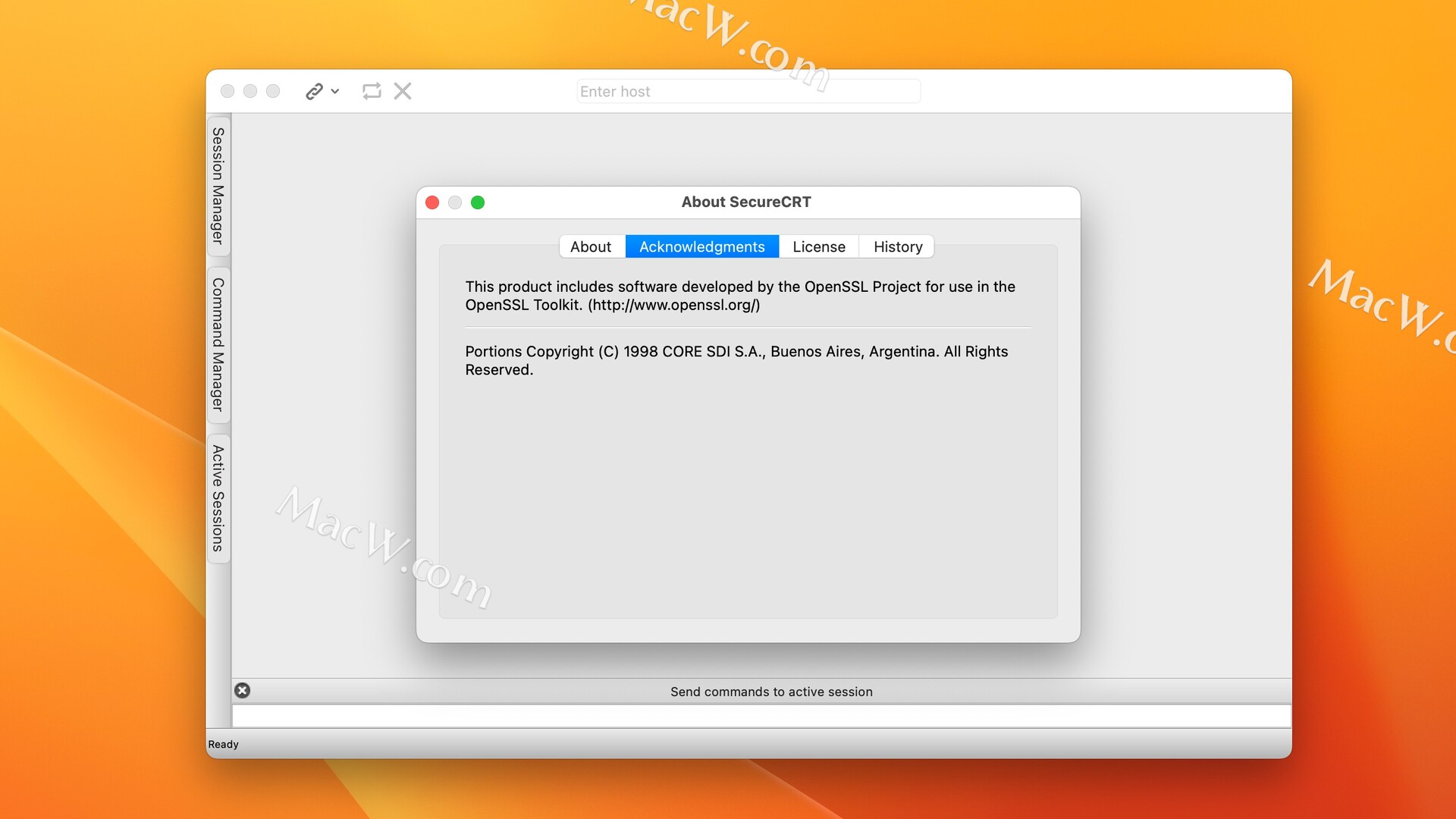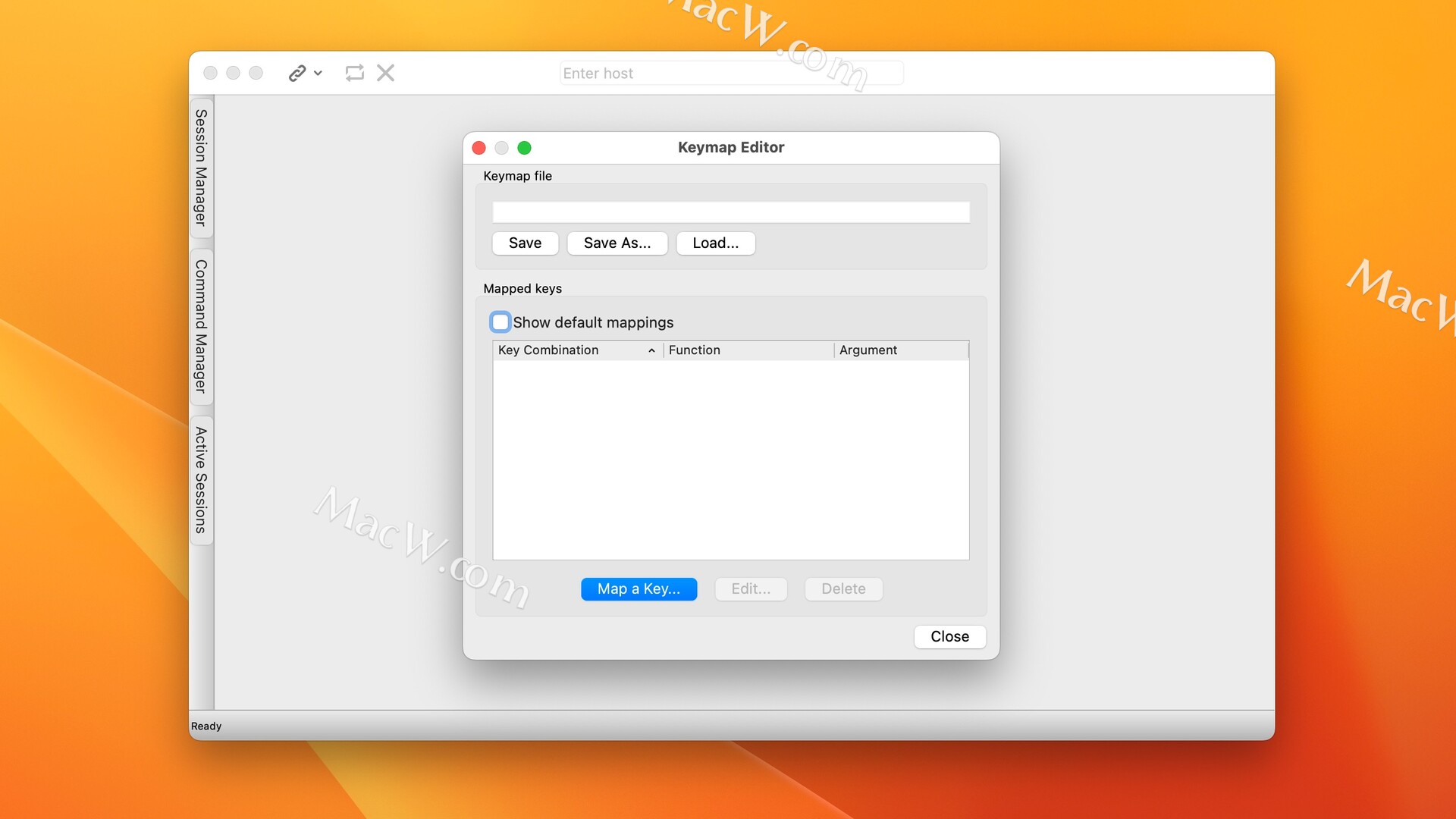M1/M2
M1/M2SecureCRT for mac(好用的终端SSH仿真工具)
v9.4.3正式注册激活版v9.4.3激活版(Intel芯片)
v9.4.3激活版(M芯片)
v9.3.2激活版(Intel芯片)
v9.3.2激活版(M芯片)


142449506951.22 MB2023-12-20英文软件100积分MacOS 13.x,MacOS 12.x 点击在线充值
SecureCRT for mac(好用的终端SSH仿真工具) v9.4.3正式注册激活版
软件界面
SecureCRT for Mac是一款功能强大的终端仿真软件,由VanDyke Software开发。它为Mac用户提供了安全的远程访问和管理服务器、网络设备和云平台的能力。
以下是SecureCRT for Mac的一些主要特点和功能:
远程访问:SecureCRT支持SSH、Telnet、Rlogin和Serial等协议,可以安全地远程访问和管理各种类型的设备和系统。无论是连接到远程服务器、网络设备还是云平台,SecureCRT都提供了可靠的连接和数据传输。
强大的终端仿真:软件提供了高度可定制的终端仿真环境,支持多标签、多窗口和分屏显示。用户可以同时连接多个远程设备,并在单个窗口中进行管理和操作,提高工作效率。
安全性和加密:SecureCRT提供了强大的安全性和加密功能,包括SSH协议、公钥和私钥身份验证、AES、Twofish和Blowfish加密算法等。它确保了远程连接的安全性,保护用户的数据和敏感信息。
自动化和脚本:软件支持脚本编写和自动化操作,用户可以使用VBScript、JScript、PerlScript和Python等脚本语言编写自定义脚本,自动执行命令、批量操作和自定义工作流程。
会话管理:SecureCRT提供了强大的会话管理功能,用户可以保存和管理远程连接的会话配置。它支持文件夹组织、标签和搜索功能,方便用户快速访问和切换不同的会话。
文件传输:软件支持安全的文件传输功能,用户可以通过SCP、SFTP和FTP协议在本地计算机和远程设备之间传输文件。它提供了直观的文件管理界面和传输进度显示,使文件传输更加方便和可靠。
总的来说,SecureCRT for Mac是一款功能强大、安全可靠的终端仿真软件,适用于远程访问和管理各种类型的服务器、网络设备和云平台。它提供了强大的终端仿真、安全性和加密、自动化和脚本、会话管理以及文件传输等功能,帮助用户更好地管理和操作远程系统。测试环境:MacOS 13.4
该软件如无法运行,尝试关闭sip使用Mac电脑怎样关闭sip,苹果电脑关闭系统完整性保护SIP的方法教程
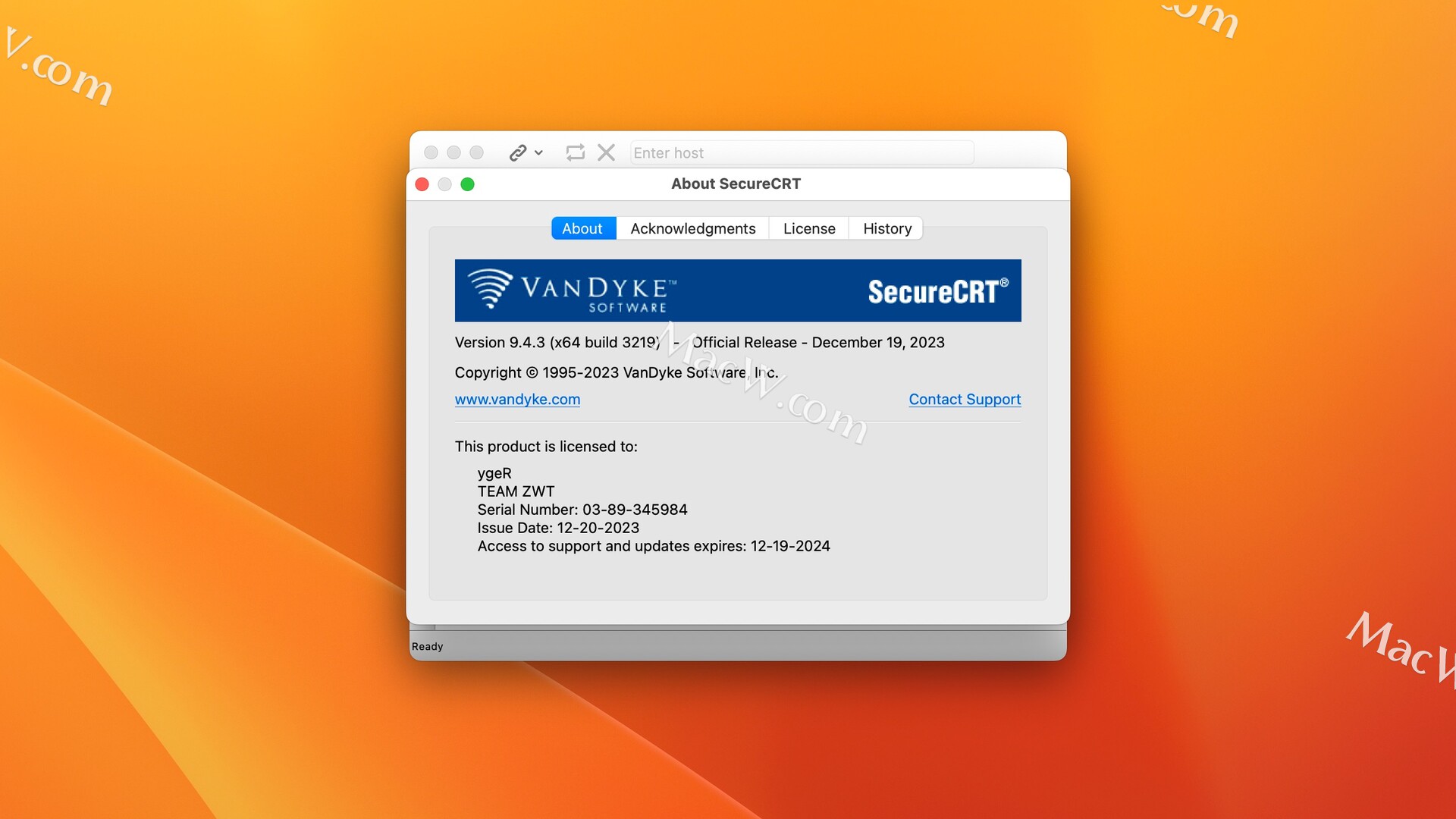
SecureCRT下载破解教程
最新版本SecureFX 和SecureCRT不能在同一个路径下破解激活,可以分别安装在两个不同的目录下使用。 比如一个安装在应用程序,一个安装到桌面(或其他位置),然后进行破解激活操作!
软件提示损坏或者闪退处理方法:
- 打开终端方便执行下面的两个命令
sudo codesign --sign - --force --deep /Applications/SecureCRT.app
sudo xattr -r -d com.apple.quarantine /Applications/SecureCRT.app
安装包下载完成后,将左侧SecureCRT拖动到右侧的应用程序中。
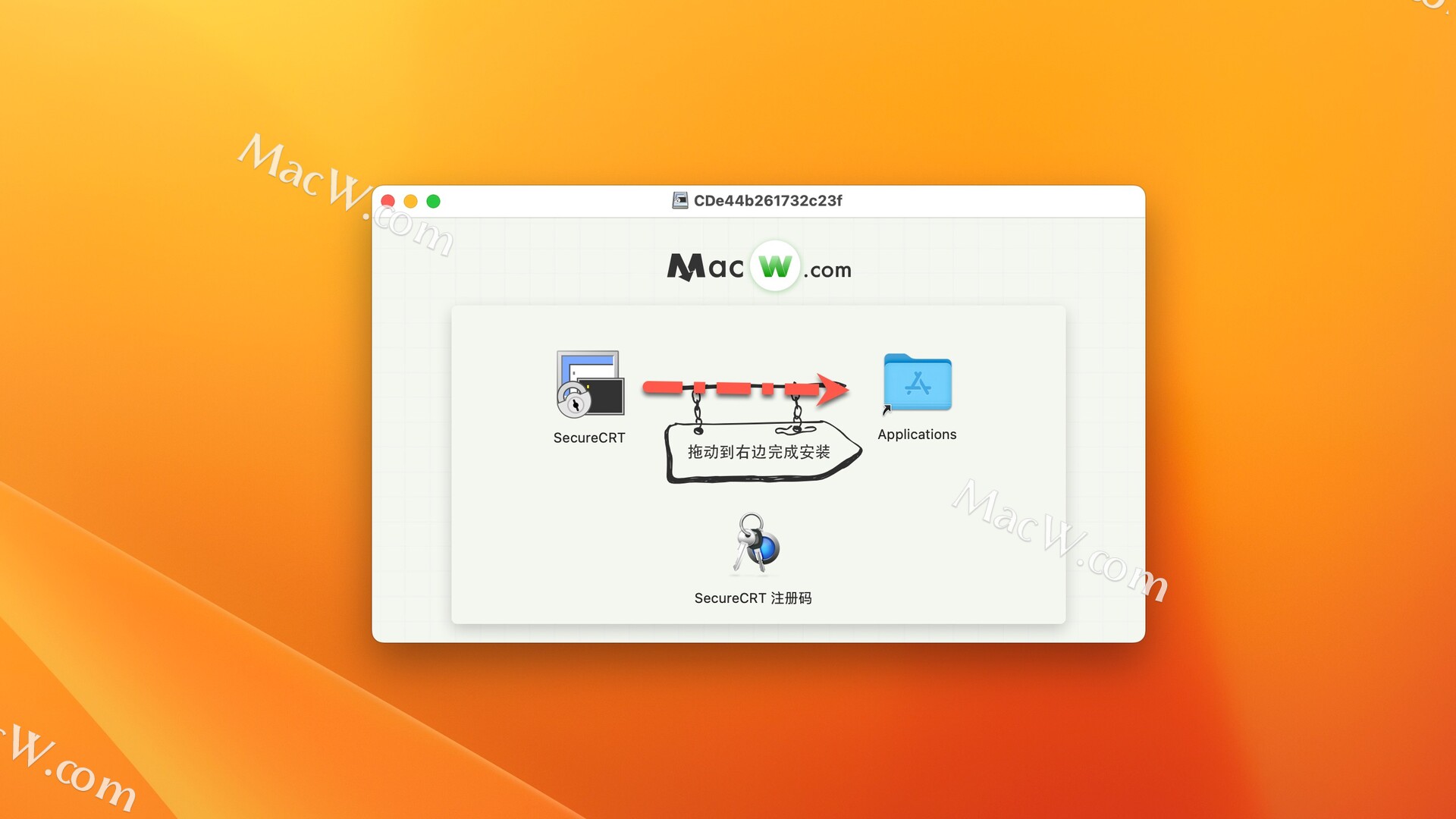
返回镜像包,双击打开SecureCRT注册码
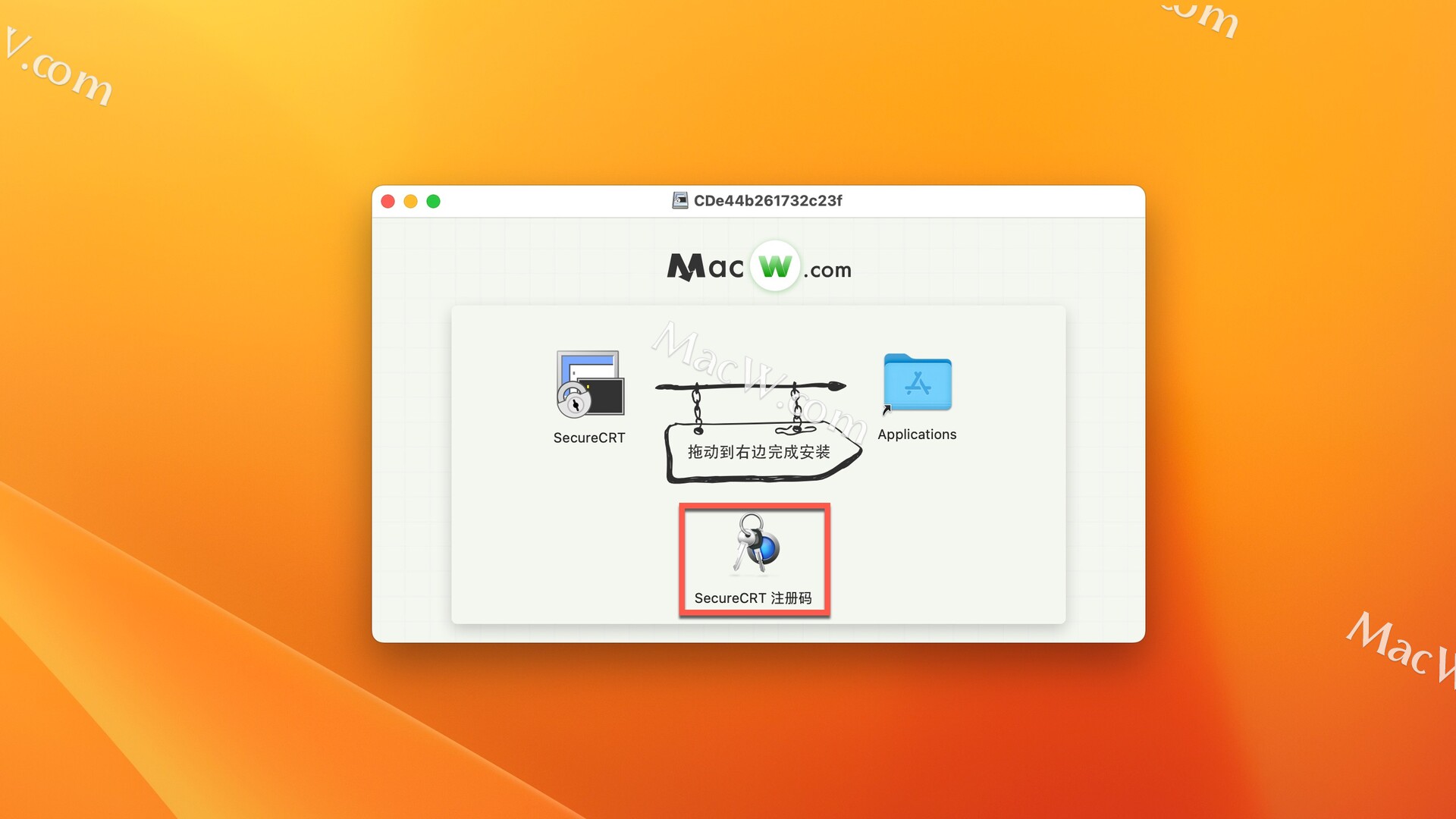
现在打开securecrt软件,点击enter license data
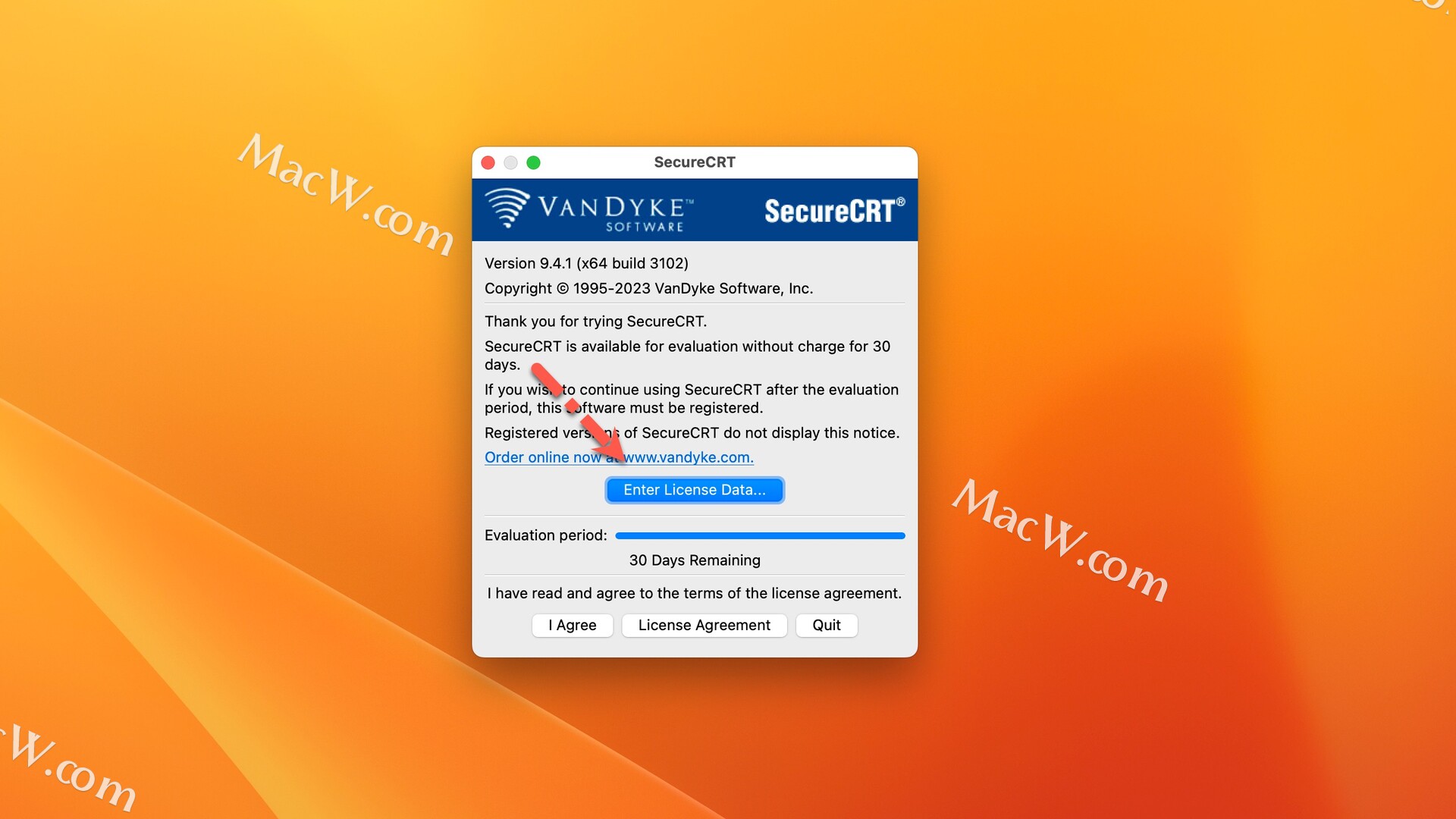
跳出注册页面
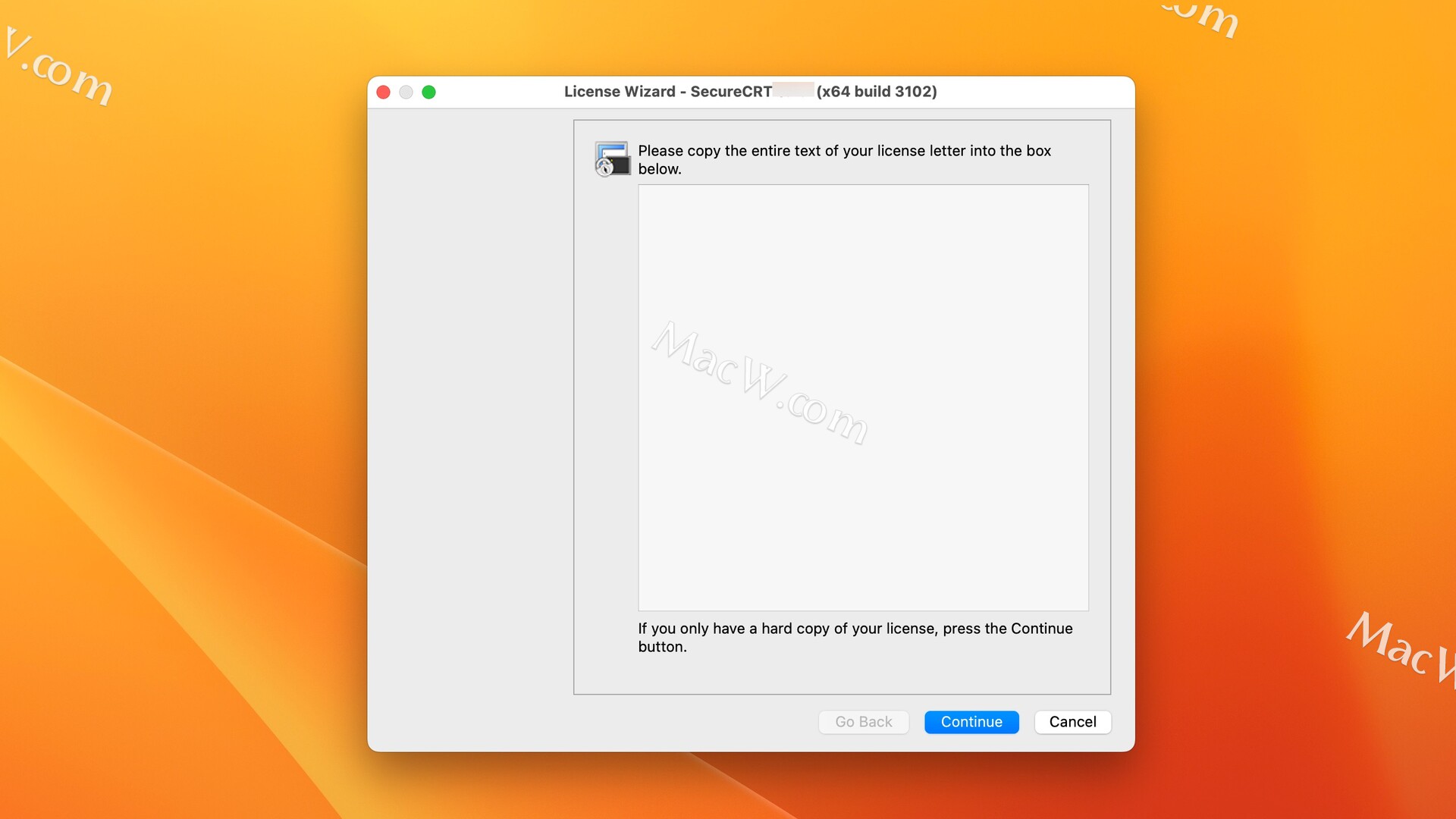
把securecrt注册码全部输入到软件中然后点击continue
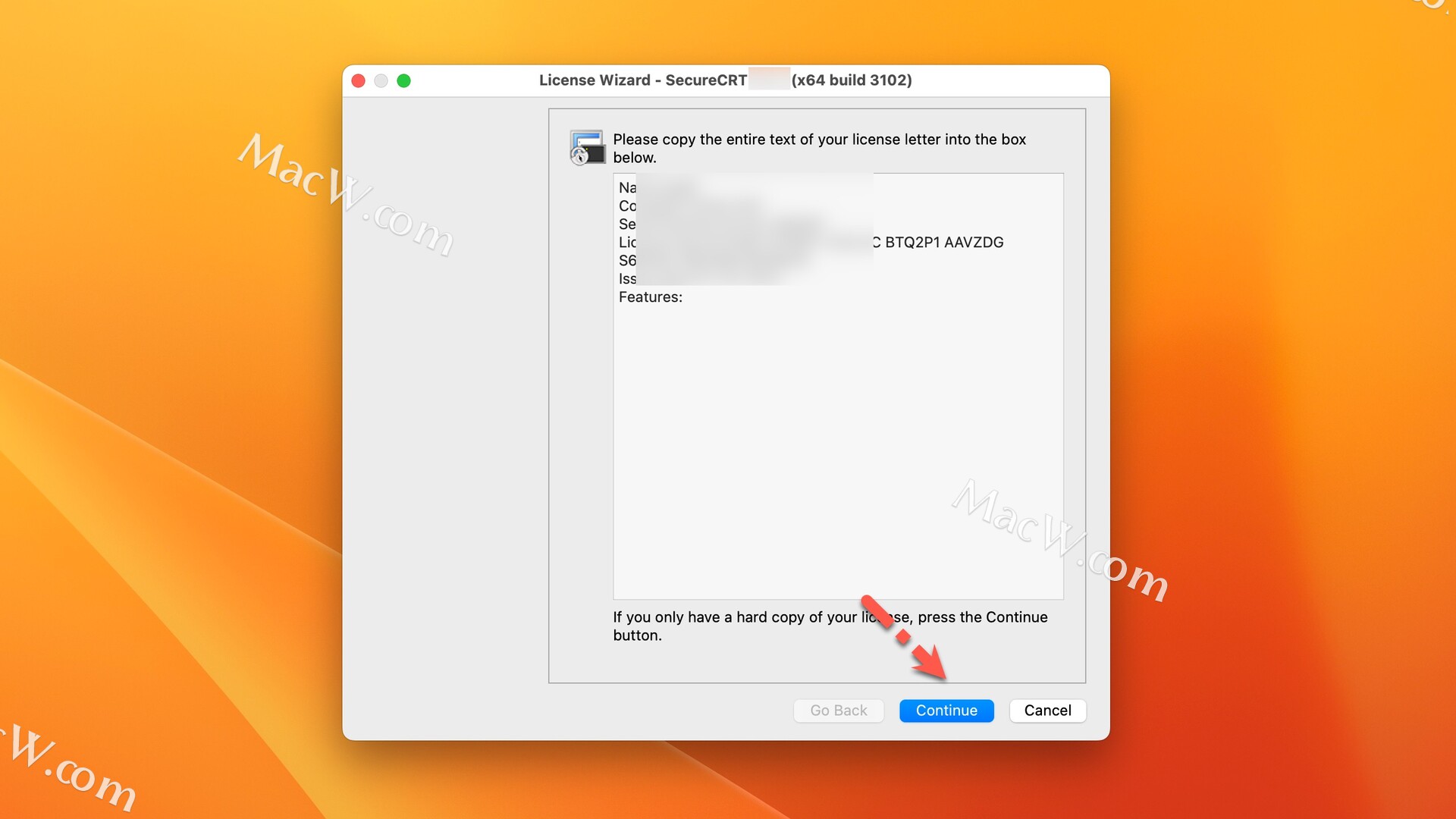
securecrt for Mac注册不成功,点击enter licese manually
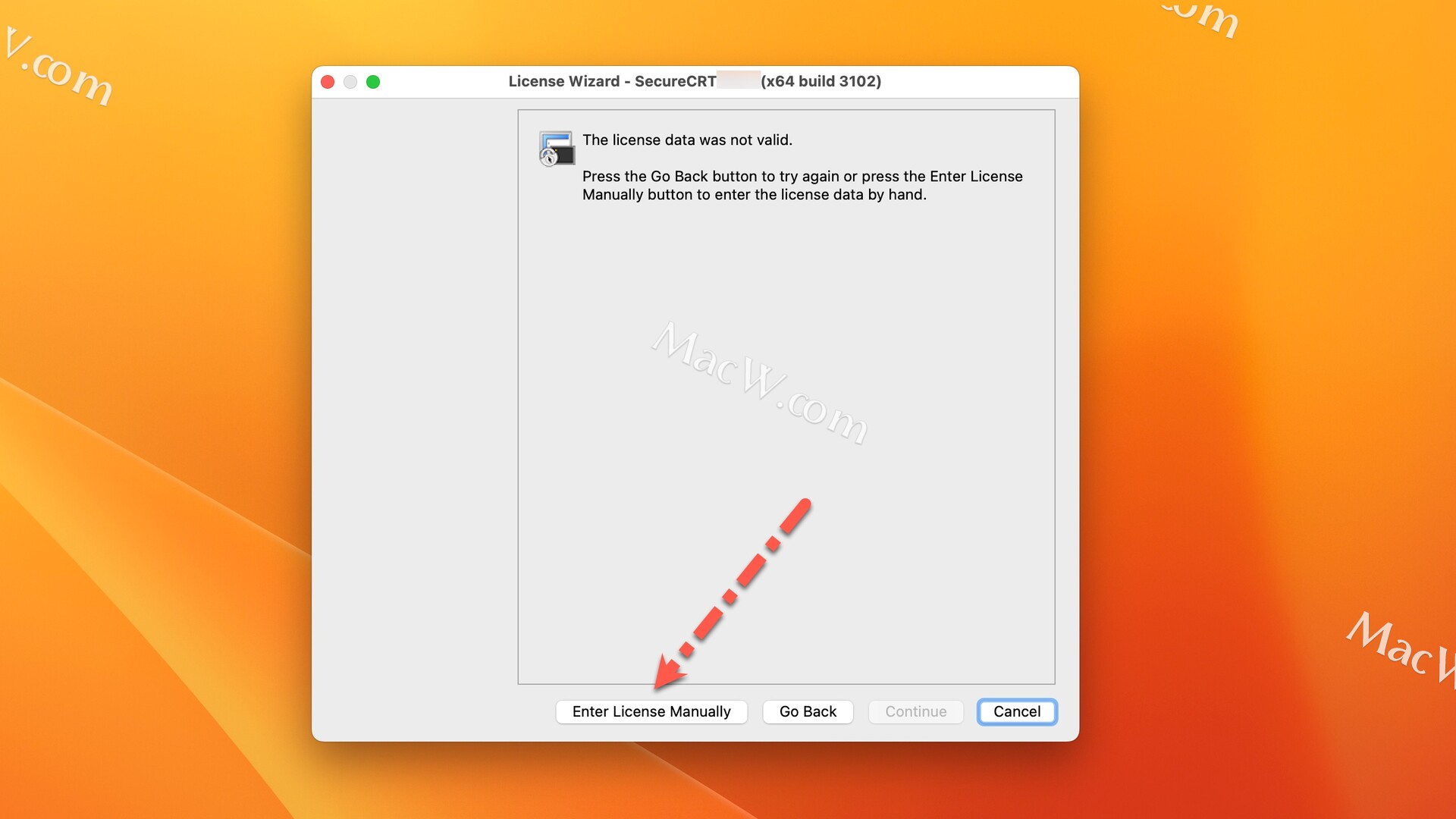
按照注册信息,手动一步步安装提示输入,输入Name和Company,点击continue

再输入Serial Number和License Key,点击continue
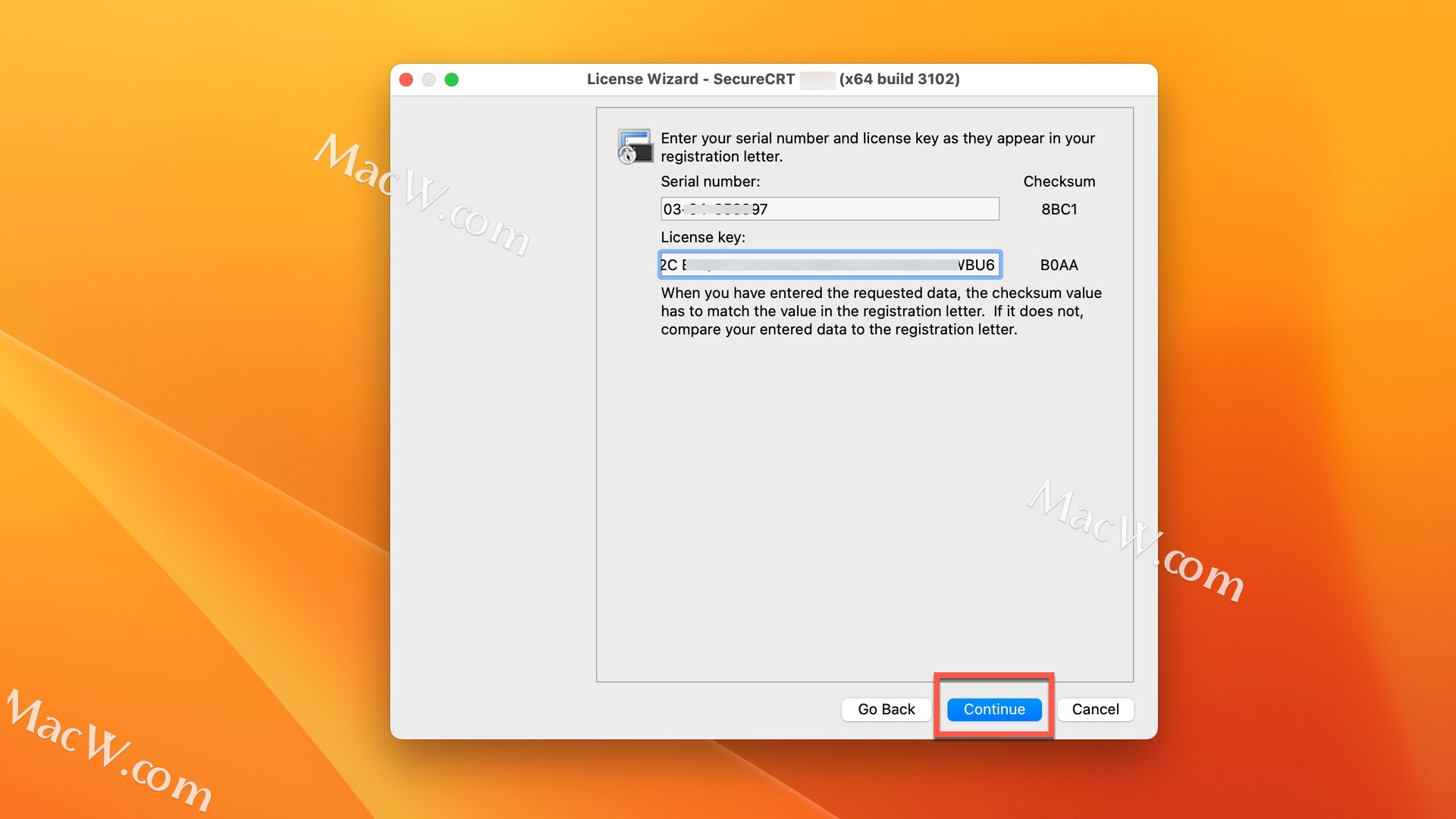
输入Issue Date,点击continue
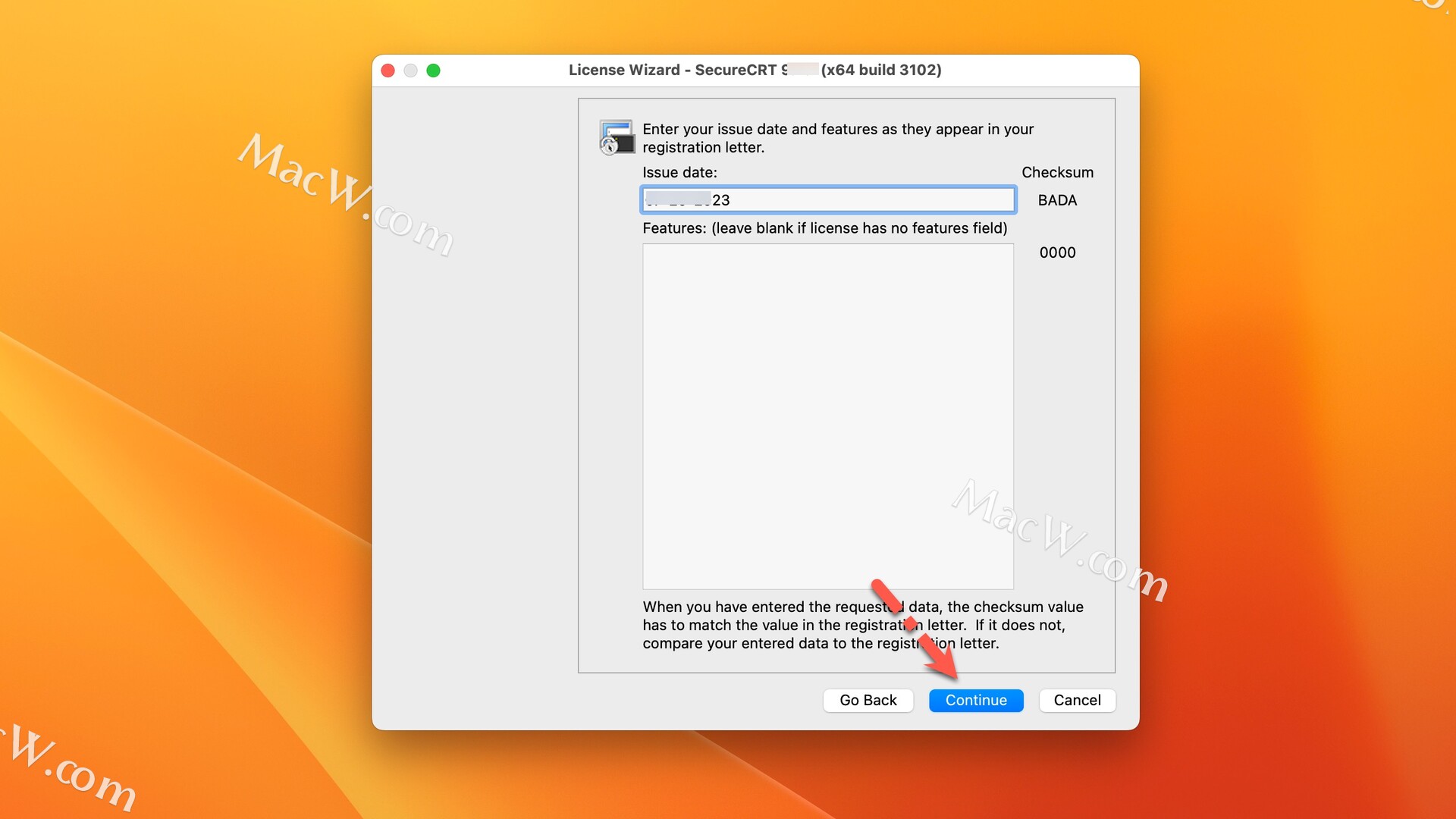
SecureCRT for mac注册成功,点击done
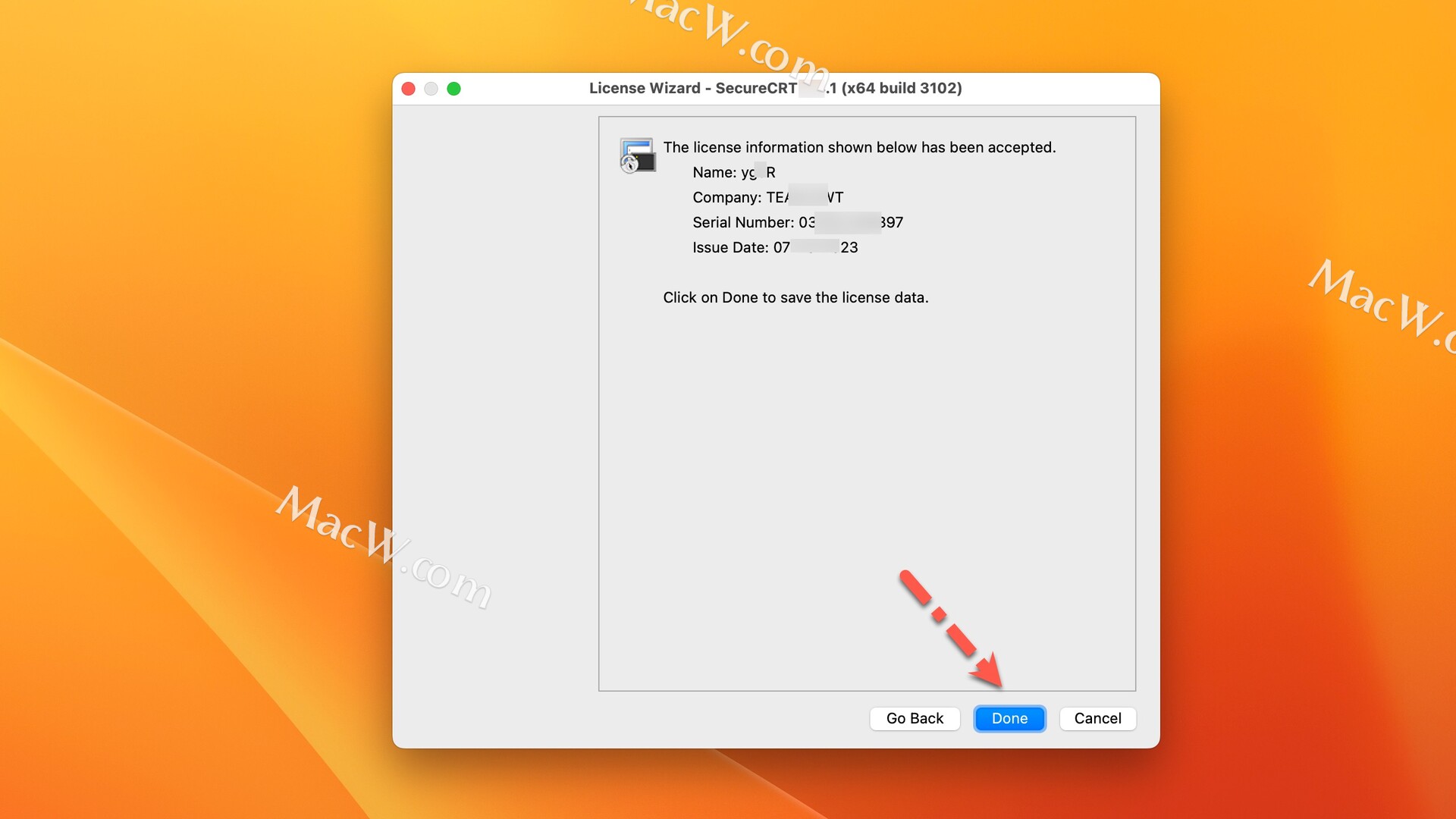
这里然后选择without a ...,点击ok即可!
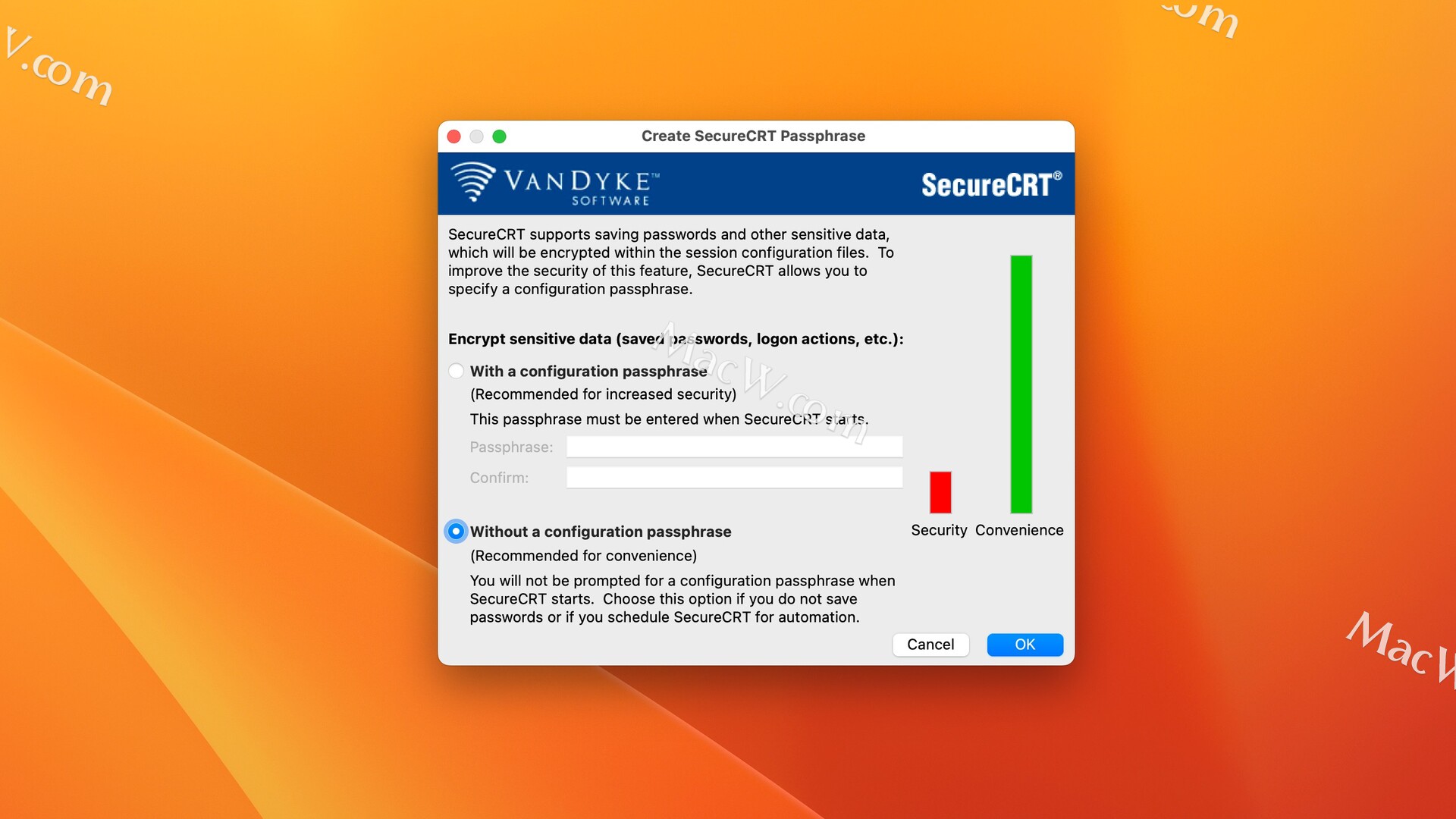
securecrt 破解版功能特色
标签组
现在在所有平台上的标签组允许您在同一个SecureCRT窗口中比较两个会话和组相关会话的输出,以便您可以在更短的时间内获得更多的功能。您可以通过标签组织会话并轻松切换。或者您可以在一个选项卡中工作,同时监视另一个选项卡中的命令的输出,然后在命令完成后返回单个选项卡组。
仿真
从广泛的终端仿真中选择,包括TN3270,VT100,VT102,VT220,ANSI,SCO ANSI,Wyse 50/60,Xterm和Linux控制台 - 全部采用配色方案,大部分采用ANSI颜色支持。XS后台管理系统 - Mac软件管理
六角形视图
以十六进制视图显示会话输出,有助于调试串行通信。
命令窗口
“命令”窗口可以让您在发送到远程系统之前撰写文本。使用命令历史记录,您可以查看,编辑和发送先前的命令。“立即发送字符”模式允许您在“命令”窗口中键入控制字符和转义序列,以便您可以编辑文件,停止运行命令,并执行标签完成。通过向所有连接的会话,所有可见会话或特定的选项卡组发出命令,您可以提高效率。
按钮栏
将按钮映射到命令或操作,例如发送字符串,运行脚本,菜单功能和协议命令,或启动外部程序,如您喜欢的编辑器cmd.exe或regedit。您可以为特定会话或操作创建不同的按钮栏,并为按钮图标分配颜色,使其更易于查看和整理。
SecureCRT for mac更新日志
适用于 macOS 的 SecureCRT 增加了对 Big Sur 的支持,并将工具栏与标题栏集成在一起,打造现代界面,释放宝贵的屏幕空间。
在 Windows 上,可停靠的活动会话管理器让您一目了然地查看所有打开的会话,这使得处理大量连接变得更加容易。使用过滤器栏快速定位打开的会话。
同样在 Windows 上,您现在可以自定义暂存器和脚本编辑器以满足您的需要。选择字体、前景色和背景色,并指定行号和自动换行选项的初始值。通过包含一个暂存器作为 SecureCRT 启动时打开的自动会话来节省时间。
所有平台都添加了本地 shell、GUI 和其他旨在提高效率的增强功能。